Riordinare le pagine
Seguire questa procedura quando si desidera modificare l'ordine in cui le pagine vengono visualizzate in sequenza dall'alto verso il basso (dalla prima all'ultima) nei casi di test e nei run di test. Ciò determina l'ordine in cui le pagine vengono testate automaticamente e anche l'ordine in cui si procede al controllo manuale durante un run di test. Il processo prevede l'utilizzo di un pulsante di gestione ordinabile e riordinabile che consente di selezionare una riga di pagina in una tabella, quindi trascinarla in una posizione diversa all'interno della tabella e rilasciarla in una nuova riga in modo che l'elenco verticale delle pagine sia nell'ordine desiderato dall'alto verso il basso.
To re-order pages:
-
Nel pannello Pagine della schermata Edit Test Case: Pagine (passaggio 3 di 3), nella sezione Pagine definite, attiva l'icona move a destra della pagina che desideri spostare. Si tratta di un'icona 'trascina' con frecce su e giù che potresti anche chiamare pulsante 'move' o 'reorder' .
With a keyboard, tab to the page name link, then right to the close icon, then to its right the reorder icon.
La riga della pagina viene evidenziata con uno sfondo giallo per indicare che è selezionata.
-
Trascina la riga della pagina verso l'alto o verso il basso, a seconda delle esigenze, per spostare la pagina in modo che appaia nell'ordine desiderato, quindi rilasciare il pulsante del mouse per rilasciarla.
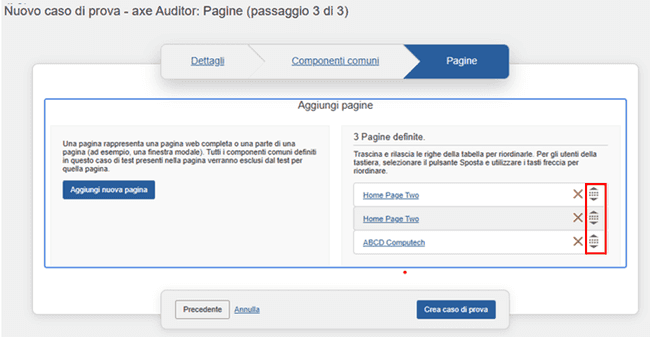
With a keyboard, press the spacebar key, then press the up or down key one or more times until the page appears in the desired position within the list of pages, then press the spacebar key again to drop the page in the new location within the table.
-
Attiva il pulsante Save Test Case .
Nell'angolo in alto a destra della schermata Casi di test viene visualizzato un messaggio di risposta del sistema che recita: "Caso di test aggiornato correttamente".
